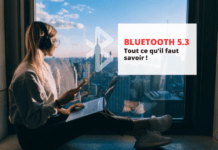Har du JBL-hodetelefoner og vil koble dem til din Windows 10- PC , men det fungerer ikke? Ikke bekymre deg, det finnes enkle løsninger for å fikse dette problemet. I denne artikkelen viser vi deg hvordan du sjekker kompatibilitet mellom enhetene dine, aktiverer og konfigurerer Bluetooth på PC-en og feilsøker mulige batteri-, interferens-, driver- eller lydproblemer. Følg disse trinnene og du kan nyte musikken din trådløst!
Løsning 1: Sjekk kompatibiliteten mellom JBL-hodetelefonene og Windows 10-PCen

Det første du må gjøre er å sjekke at JBL-hodetelefonene dine er kompatible med Windows 10 . For å gjøre dette, gå til den offisielle JBL-nettsiden og finn modellen til hodetelefonene dine. Der finner du de tekniske egenskapene, bruksanvisningen og eventuelle drivere du kan laste ned.
Hvis JBL-hodetelefonene dine er kompatible med Windows 10, men krever en spesifikk driver, må du laste ned og installere den på PC-en din før du kobler til.
Løsning 2: Aktiver og konfigurer Bluetooth på din Windows 10 PC
Hvis JBL-hodetelefonene dine er kompatible med Windows 10 og du har installert den mulige driveren, må du aktivere og konfigurere Bluetooth på PC-en . For å gjøre dette, følg disse trinnene:
- Klikk på Start-menyen nederst til venstre på skjermen og velg Innstillinger.
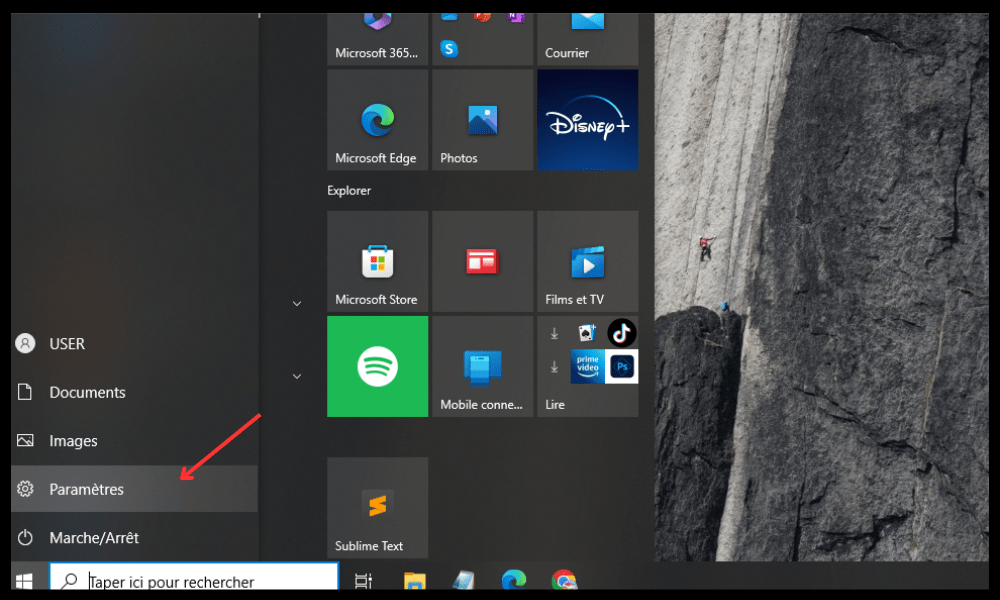
- Klikk på Enheter og deretter Bluetooth og andre enheter.
- Aktiver Bluetooth ved å flytte knappen til høyre.
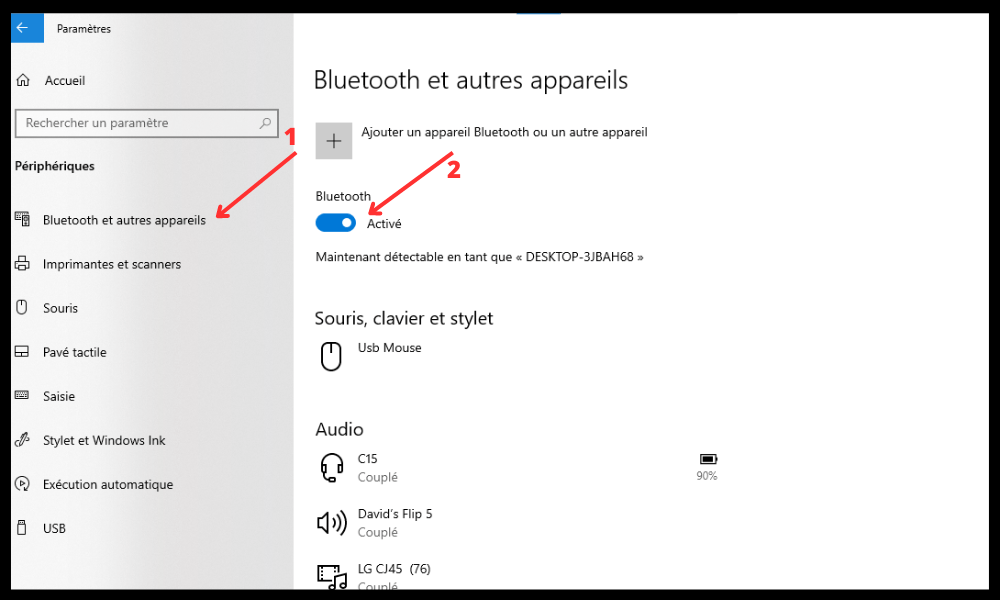
- Klikk på Legg til en Bluetooth-enhet eller annen enhet, og klikk deretter på Bluetooth.
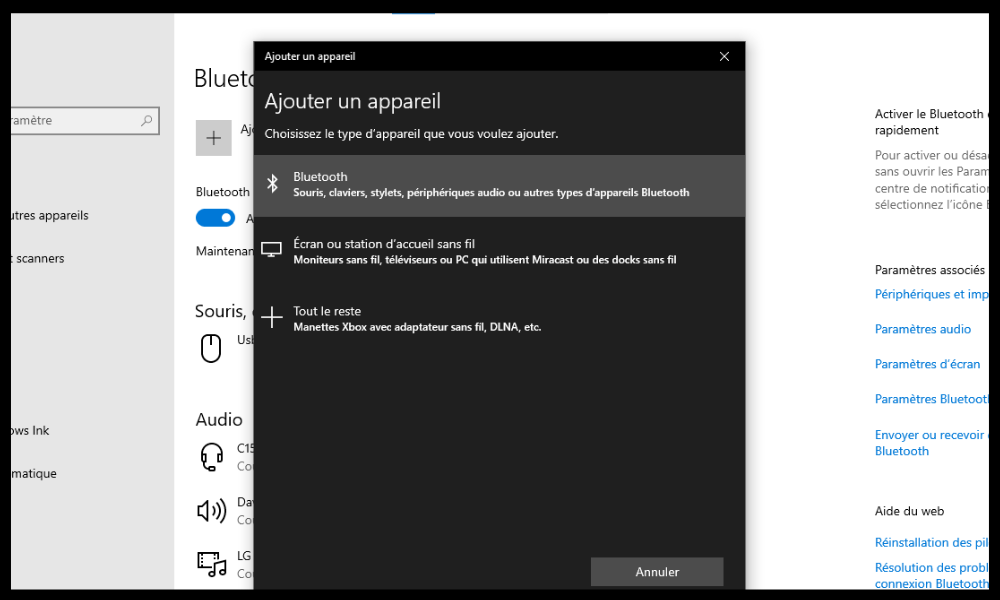
- Sett JBL-hodetelefonene dine i sammenkoblingsmodus ved å følge instruksjonene i brukerhåndboken.
- Velg JBL-hodetelefonene dine fra listen over tilgjengelige enheter og klikk på Koble til.
- Vent til tilkoblingen er opprettet og JBL-hodetelefonene vises som tilkoblet.
Løsning 3: Løs problemer med batteri eller forstyrrelser
Hvis du fulgte de foregående trinnene, men forbindelsen mellom JBL-hodetelefonene og Windows 10-PC-en fortsatt ikke fungerer , kan det være et batteri- eller forstyrrelsesproblem. Her er noen tips for å avhjelpe dette:
- Sørg for at JBL-hodetelefonene dine er tilstrekkelig ladet. Hvis ikke, lad dem opp med den medfølgende kabelen eller en kompatibel power supply .
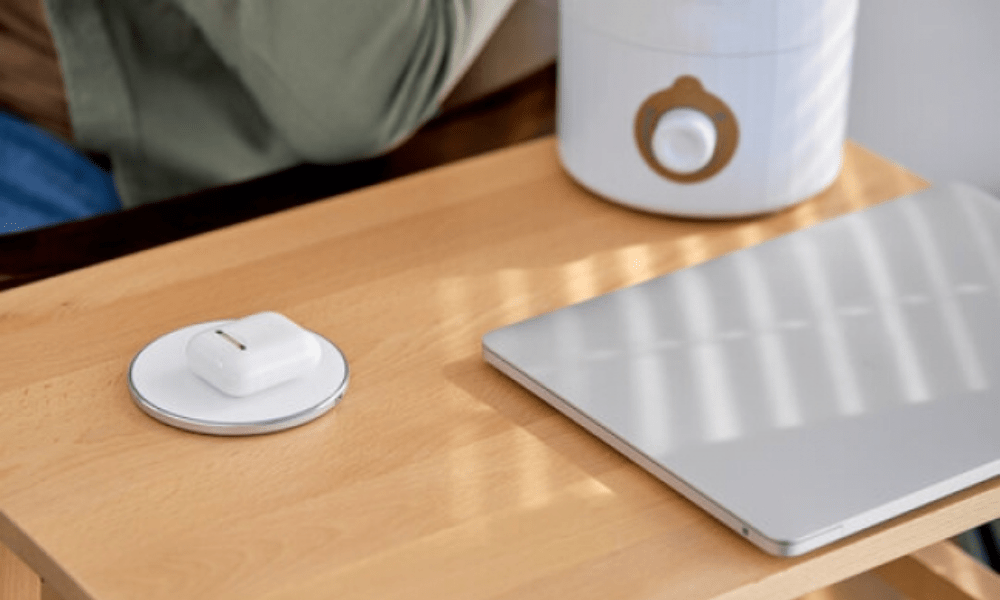
- Sjekk at JBL-hodetelefonene er riktig plassert på ørene. Hvis ikke, juster dem slik at de er komfortable og stabile.
- Hold deg unna potensielle kilder til interferens, for eksempel mikrobølger, Wi-Fi-rutere eller andre Bluetooth-enheter. Prøv å redusere avstanden mellom JBL-hodetelefonene og Windows 10-PCen.
Løsning 4: Oppdater Bluetooth-driveren til din Windows 10 PC
Hvis du har problemer med Bluetooth-forsvunnet på Windows 10 , det vil si at forbindelsen mellom JBL-hodetelefonene og Windows 10-PC-en er ustabil eller avbrutt, kan det være et problem med Bluetooth-driveren fra PC-en. Driveren er programvare som lar PC-en din kommunisere med Bluetooth-enheter. Den kan være utdatert eller skadet. Følg disse trinnene for å oppdatere den:
- Høyreklikk på Start-menyen nederst til venstre på skjermen og velg Enhetsbehandling.

- Utvid Bluetooth-kategorien og høyreklikk på Bluetooth-enheten på PC-en.
- Velg Oppdater driver og velg Søk automatisk etter en oppdatert driver.
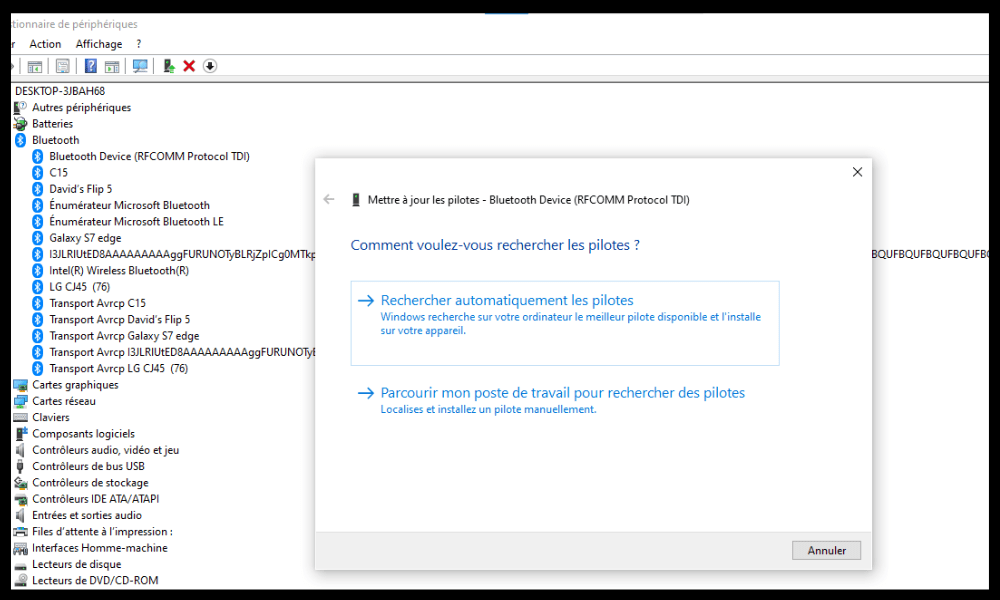
- Følg instruksjonene på skjermen og start PC-en på nytt om nødvendig.
Løsning 5: Deaktiver lydforbedringer på din Windows 10 PC
Hvis lydkvaliteten fra JBL-hodetelefonene dine er dårlig eller du hører knitring eller utfall, kan det være et problem med PC-ens lydforbedringer. Lydforbedringer er effekter som tar sikte på å forbedre lyden på PC-en din , men de kan noen ganger forårsake forstyrrelser med Bluetooth-enheter. Følg disse trinnene for å deaktivere dem:
- Høyreklikk på høyttalerikonet nederst til høyre på skjermen og velg Lyd.
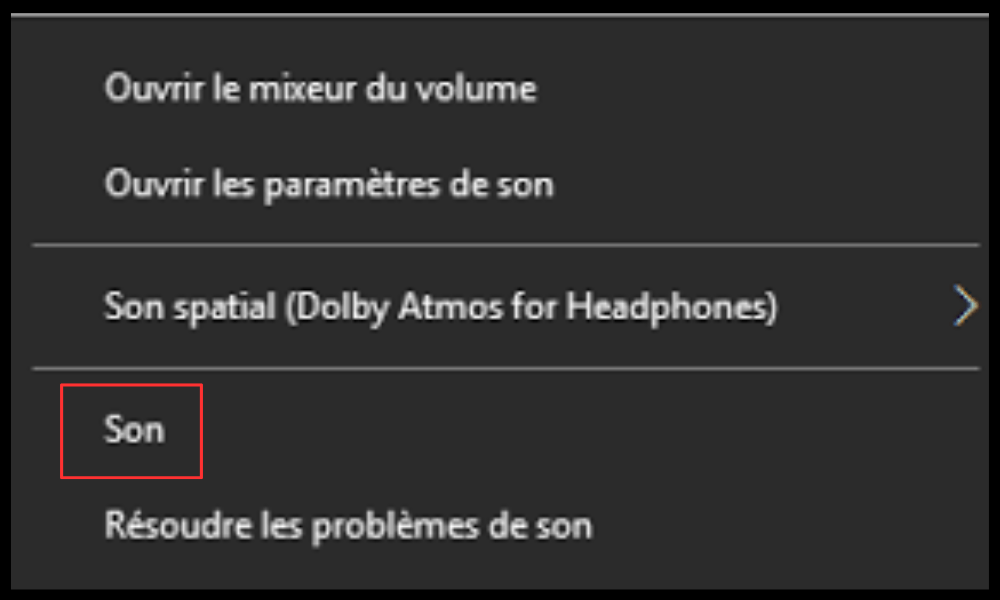
- Klikk på Playback-fanen og høyreklikk på JBL-hodetelefonene dine.
- Velg Egenskaper og klikk kategorien Forbedringer.
- Merk av for Slå av alle lydeffekter og klikk OK.
Løsning 6: Tilbakestill JBL-hodetelefonene dine
Hvis ingen av de tidligere løsningene fungerer, kan det være et problem med selve JBL-hodetelefonene dine. I dette tilfellet kan du prøve å tilbakestille dem for å gjenopprette fabrikkinnstillingene. For å gjøre dette, følg instruksjonene i brukermanualen for JBL-hodetelefonene dine eller konsulter det offisielle JBL-nettstedet for å finne tilbakestillingsveiledningen som tilsvarer modellen din.
Vær oppmerksom på at ved å tilbakestille JBL-hodetelefonene dine, vil du slette alle data og innstillinger som er lagret på dem. Så du må pare dem igjen med din Windows 10- eller en annen enhet.
Vanlige spørsmål
Hvordan koble JBL-hodetelefoner via Bluetooth til PC?
For å koble JBL-hodetelefoner via Bluetooth til PC , må du følge disse trinnene:
- Ta JBL-hodetelefonene ut av ladevesken (sørg for at de er tilstrekkelig ladet).
- Finn navnet på JBL-hodetelefonene dine i listen over tilgjengelige Bluetooth-enheter på PC-en.
- Når du finner navnet på JBL-hodetelefonene dine i listen, klikker du på det.
- Sammenkoblingsprosessen tar noen sekunder.
Sjekk at lyden fra PC-en sendes ut gjennom JBL-hodetelefonene. Hvis ikke, gå til lydinnstillingene og velg JBL-hodetelefonene som ny lydutgang.
Hva skal jeg gjøre hvis Bluetooth-tilkoblingen mellom PC-en og JBL-hodetelefonene mine er ustabile eller avbrutt?
Hvis Bluetooth-tilkoblingen mellom PC-en og JBL-hodetelefonene dine er ustabile eller avbrutt, kan du prøve disse løsningene:
- Oppdater PC-ens Bluetooth-driver ved å gå til Enhetsbehandling og velge Oppdater driver for PC-ens Bluetooth-enhet.
- Deaktiver PC-ens lydforbedringer ved å gå til lydegenskapene og merke av for Deaktiver alle lydeffekter.
- Hold deg unna potensielle kilder til interferens, for eksempel mikrobølger, Wi-Fi-rutere eller andre Bluetooth-enheter.
Hvordan tilbakestiller jeg JBL-hodetelefonene mine?
For å tilbakestille JBL-hodetelefonene dine, må du følge instruksjonene i brukerhåndboken for JBL-hodetelefonene eller besøke den offisielle JBL-nettsiden for å finne tilbakestillingsveiledningen for modellen din.
Hvordan justerer jeg volumet på JBL-hodetelefonene mine?
For å justere volumet på JBL-hodetelefonene dine kan du bruke knappene på hodetelefonene eller volumkontrollen på PC-en. Hvis du finner ut at volumet er for lavt eller for høyt, kan du prøve å slå av Absolutt Volume-funksjonen på PC-en. For å gjøre dette må du gjøre en endring i registeret:
Trykk på Windows tasten + R for å åpne dialogboksen Kjør.
- Skriv inn regedit og klikk OK for å åpne Registerredigering.

- Naviger til følgende nøkkel: HKEY_LOCAL_MACHINE\SYSTEM\ControlSet001\Control\Bluetooth\Audio\AVRCP\CT
- Høyreklikk på et tomt område og velg Ny > DWORD (32-bit) verdi.
- Gi verdien DisableAbsoluteVolume et navn og dobbeltklikk på den.
- Endre verdien fra 0 til 1 og klikk OK.
- Start PC-en på nytt for at endringene skal tre i kraft.
Hvordan sjekker jeg batterinivået til JBL-hodetelefonene mine?
For å sjekke batterinivået til JBL-hodetelefonene dine kan du bruke LED-indikatoren på ladevesken eller JBL Headphones-appen hvis du har den installert på smarttelefonen. Du kan også sjekke batterinivået i PC-ens Bluetooth-innstillinger når hodetelefonene er tilkoblet.
Hvordan kontakter jeg JBL kundeservice?
For å kontakte JBL kundeservice kan du bruke en av følgende måter:
Ring +33 178429982 mandag til fredag fra 09:00 til 18:00 og lørdag til søndag fra 10:00 til 16:00.
Send en e-post til customer.support@harman.com eller bruk det elektroniske kontaktskjemaet.
Konklusjon
Vi håper denne artikkelen hjalp deg med å koble JBL-hodetelefonene til PC-en din med Windows 10. Hvis du fulgte tipsene våre, skulle du kunne nyte musikken trådløst uten problemer. Hvis du fortsatt har spørsmål eller problemer, ikke nøl med å legge igjen en kommentar eller kontakte JBL kundeservice. Og hvis du ønsker å velge et Bluetooth-hodesett som passer dine behov, sjekk kjøpsguiden vår . God lytting!